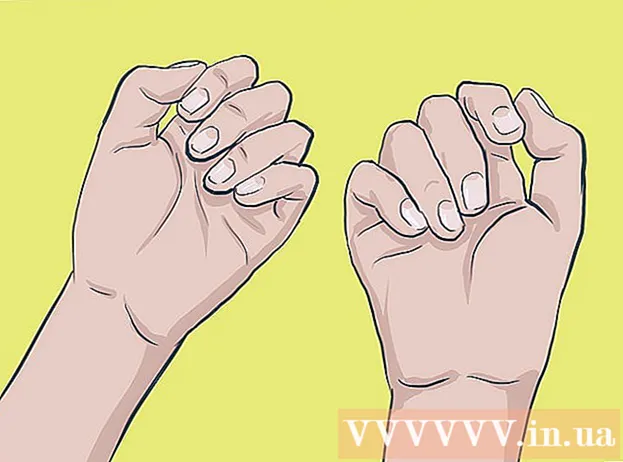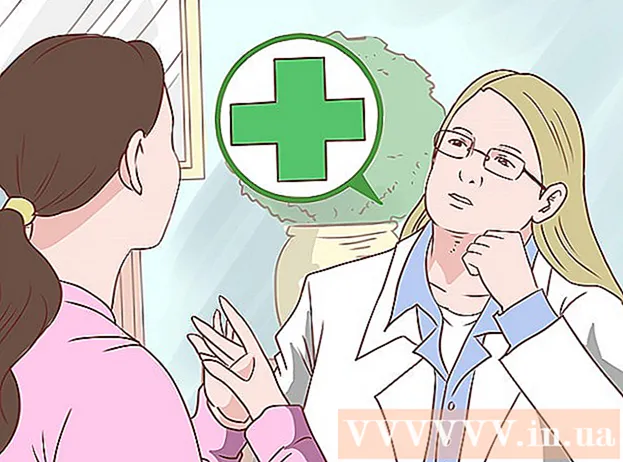Автор:
Gregory Harris
Жаратылган Күнү:
13 Апрель 2021
Жаңыртуу Күнү:
1 Июль 2024

Мазмун
Жаңы телефон сатып алууда, кээде эски түзмөгүңүздөн кыска текст билдирүүлөрдү (SMS) өткөрүп берүү керек болот. Google Play дүкөнүндө атайын бекер колдонмолор бар. Эгерде сиз Samsung түзмөктөрүн колдонуп жатсаңыз, анда Samsung телефондорунун ортосунда билдирүүлөрдү зымсыз өткөрүп берүү үчүн Samsung Smart Switch колдонмосун колдоно аласыз.
Кадамдар
Метод 1 2: Үчүнчү Тарап Тиркемелери
 1 Биринчи Android түзмөгүңүздө SMS камдык колдонмосун жүктөп алыңыз. Android телефондорунун ортосунда SMS жөнөтүүнүн эң ылдам жолу - бул билдирүү колдонмолорунун бирин колдонуу. Google Play колдонмолор дүкөнүндө ушул сыяктуу көптөгөн программалар бар. SMS жөнөтүүнүн расмий жолу жок. Эң белгилүү бекер колдонмолордун бири - SMS Камдык сактоо + жана SMS Камдык сактоо жана Калыбына келтирүү.
1 Биринчи Android түзмөгүңүздө SMS камдык колдонмосун жүктөп алыңыз. Android телефондорунун ортосунда SMS жөнөтүүнүн эң ылдам жолу - бул билдирүү колдонмолорунун бирин колдонуу. Google Play колдонмолор дүкөнүндө ушул сыяктуу көптөгөн программалар бар. SMS жөнөтүүнүн расмий жолу жок. Эң белгилүү бекер колдонмолордун бири - SMS Камдык сактоо + жана SMS Камдык сактоо жана Калыбына келтирүү.  2 SMS камдык колдонмосун ачыңыз. Кабарларды көчүргүңүз келген түзмөктө колдонмону иштетиңиз. "SMS Камдык +" жана "SMS Камдык сактоо жана Калыбына келтирүү" программаларындагы аракеттердин тартиби абдан окшош жана макаланын ушул бөлүмүндө кеңири талкууланат.
2 SMS камдык колдонмосун ачыңыз. Кабарларды көчүргүңүз келген түзмөктө колдонмону иштетиңиз. "SMS Камдык +" жана "SMS Камдык сактоо жана Калыбына келтирүү" программаларындагы аракеттердин тартиби абдан окшош жана макаланын ушул бөлүмүндө кеңири талкууланат.  3 Gmail каттоо эсебиңизди туташтырыңыз (SMS Камдык +). SMS Камдык + Gmail билдирүүлөрүңүздүн камдык көчүрмөсүн сактайт. Аккаунтту тандоо үчүн "Туташуу" баскычын чыкылдатыңыз. Калыбына келтирүү процессин бир топ жеңилдетүү үчүн Android түзмөгүңүз үчүн негизги Gmail эсебин колдонуңуз.
3 Gmail каттоо эсебиңизди туташтырыңыз (SMS Камдык +). SMS Камдык + Gmail билдирүүлөрүңүздүн камдык көчүрмөсүн сактайт. Аккаунтту тандоо үчүн "Туташуу" баскычын чыкылдатыңыз. Калыбына келтирүү процессин бир топ жеңилдетүү үчүн Android түзмөгүңүз үчүн негизги Gmail эсебин колдонуңуз.  4 Камдык көчүрмө жасаңыз. Тандалган тиркемедеги "Камдык көчүрүү" баскычын чыкылдатып, камдык көчүрүү процессин баштаңыз.
4 Камдык көчүрмө жасаңыз. Тандалган тиркемедеги "Камдык көчүрүү" баскычын чыкылдатып, камдык көчүрүү процессин баштаңыз.  5 Камдык жерди тандаңыз (SMS Камдык көчүрүү жана калыбына келтирүү). SMS Камдык сактоо жана калыбына келтирүү билдирүүлөрү бар жергиликтүү камдык файлды түзөт, аны булут сактагычка да сактоого болот.
5 Камдык жерди тандаңыз (SMS Камдык көчүрүү жана калыбына келтирүү). SMS Камдык сактоо жана калыбына келтирүү билдирүүлөрү бар жергиликтүү камдык файлды түзөт, аны булут сактагычка да сактоого болот. - Жергиликтүү камдык көчүрүү жана жүктөөнү чыкылдатып, булут сактоо кызматын тандаңыз же файлды өзүңүзгө электрондук почта аркылуу жөнөтүңүз.
- Топтук билдирүүлөрдү жана сүрөттөр сыяктуу тиркемелери бар билдирүүлөрдү кошуу үчүн "MMS билдирүүлөрдү кошуу" белгилөө кутучасын белгилеңиз.
 6 Процесстин бүтүшүн күтө туруңуз. Эгер билдирүүлөр көп болсо, көчүрүү процесси бир аз убакытты алышы мүмкүн. Убакытты үнөмдөөгө муктаж болбосоңуз, MMS билдирүүлөрдү көчүрүүнү өчүрүңүз.
6 Процесстин бүтүшүн күтө туруңуз. Эгер билдирүүлөр көп болсо, көчүрүү процесси бир аз убакытты алышы мүмкүн. Убакытты үнөмдөөгө муктаж болбосоңуз, MMS билдирүүлөрдү көчүрүүнү өчүрүңүз.  7 Камдык файлды жаңы түзмөккө өткөрүп бериңиз (SMS Камдык сактоо жана Калыбына келтирүү). SMS Камдык & Калыбына келтирүү биринчи түзмөктө камдык көргөндө, файлды жаңы Android түзмөгүнө өткөрүп берүү керек болот. Камдык көчүрүү учурунда жергиликтүү файл түзүлсө, смартфонуңузду компьютериңизге туташтырып, XML файлын "SMSBackupRestore" папкасынан жаңы түзмөккө көчүрүңүз. Эгерде түзүү учурунда файл булут сактагычка жүктөлгөн болсо, анда эч нерсе кылуунун кажети жок.
7 Камдык файлды жаңы түзмөккө өткөрүп бериңиз (SMS Камдык сактоо жана Калыбына келтирүү). SMS Камдык & Калыбына келтирүү биринчи түзмөктө камдык көргөндө, файлды жаңы Android түзмөгүнө өткөрүп берүү керек болот. Камдык көчүрүү учурунда жергиликтүү файл түзүлсө, смартфонуңузду компьютериңизге туташтырып, XML файлын "SMSBackupRestore" папкасынан жаңы түзмөккө көчүрүңүз. Эгерде түзүү учурунда файл булут сактагычка жүктөлгөн болсо, анда эч нерсе кылуунун кажети жок. - Android түзмөгүңүздү компьютериңизге туташтырганда, аны Компьютер терезесинен (Windows) же рабочий стилиңизден (Mac) таба аласыз.XML файлын жаңы түзмөккө көчүрүп жатканда, аны оңой алуу үчүн аны түп каталогго салышыңыз керек.
 8 Жаңы телефонуңузга SMS камдык колдонмосун орнотуңуз. Камдык көчүрмөнү түзгөндөн кийин, ошол эле тиркемени жаңы түзмөккө орнотушуңуз керек.
8 Жаңы телефонуңузга SMS камдык колдонмосун орнотуңуз. Камдык көчүрмөнү түзгөндөн кийин, ошол эле тиркемени жаңы түзмөккө орнотушуңуз керек. - SMS Backup +колдонуп жатсаңыз, жаңы түзмөгүңүздү ошол эле Google эсебине туташтырыңыз.
 9 Процессти баштоо үчүн "Калыбына келтирүү" дегенди басыңыз. Эки тиркемеде тең негизги баскычта бул баскыч бар, аны басуу керек.
9 Процессти баштоо үчүн "Калыбына келтирүү" дегенди басыңыз. Эки тиркемеде тең негизги баскычта бул баскыч бар, аны басуу керек.  10 Файлды тандаңыз (SMS Камдык көчүрүү жана калыбына келтирүү). Калыбына келтирүү процессин баштагандан кийин, сизге ылайыктуу файлды тандоо керек болот. Эгерде сиз файлды түзмөктүн эстутумуна көчүрсөңүз, анда Explorerди колдонуңуз. Эгерде файл булут сактагычка жүктөлгөн болсо, ⋮ баскычын басып, тизмеден керектүү кызматты тандаңыз.
10 Файлды тандаңыз (SMS Камдык көчүрүү жана калыбына келтирүү). Калыбына келтирүү процессин баштагандан кийин, сизге ылайыктуу файлды тандоо керек болот. Эгерде сиз файлды түзмөктүн эстутумуна көчүрсөңүз, анда Explorerди колдонуңуз. Эгерде файл булут сактагычка жүктөлгөн болсо, ⋮ баскычын басып, тизмеден керектүү кызматты тандаңыз.  11 Камдык программаңызды демейки SMS колдонмосу катары тандаңыз. Калыбына келтирүүнү баштоодон мурун, тандалган программаны демейки SMS тиркемеси катары орнотушуңуз керек. Бул билдирүүлөрдү калыбына келтирүү үчүн керек. Кийинчерээк тааныш SMS программасын кайра тандоо мүмкүн болот.
11 Камдык программаңызды демейки SMS колдонмосу катары тандаңыз. Калыбына келтирүүнү баштоодон мурун, тандалган программаны демейки SMS тиркемеси катары орнотушуңуз керек. Бул билдирүүлөрдү калыбына келтирүү үчүн керек. Кийинчерээк тааныш SMS программасын кайра тандоо мүмкүн болот.  12 Билдирүүлөрдүн калыбына келтирилишин күтө туруңуз. Айрыкча чоң файл менен иштөөдө бул бир аз убакытты алышы мүмкүн.
12 Билдирүүлөрдүн калыбына келтирилишин күтө туруңуз. Айрыкча чоң файл менен иштөөдө бул бир аз убакытты алышы мүмкүн.  13 Кадимки SMS колдонмоңузду демейки абалына кайтарыңыз. Бардык билдирүүлөр калыбына келтирилгенде, сиз SMSти көрүү жана жөнөтүү үчүн кадимки программага кайта аласыз.
13 Кадимки SMS колдонмоңузду демейки абалына кайтарыңыз. Бардык билдирүүлөр калыбына келтирилгенде, сиз SMSти көрүү жана жөнөтүү үчүн кадимки программага кайта аласыз. - "Жөндөөлөрдү" ишке киргизиңиз.
- Зымсыз жана тармактар астындагы Көбүрөөк дегенди басыңыз.
- "Демейки SMS колдонмосун" чыкылдатып, керектүү программаны тандаңыз.
Метод 2 2: Smart Switch колдонмосу (Samsung)
 1 Программанын максаты. Samsungтун Smart Switch колдонмосу Samsung түзмөктөрүнүн ортосунда маалыматтарды өткөрүү үчүн иштелип чыккан, бирок аны башка Android түзмөгүнөн Samsung түзмөгүнө өткөрүп берүү үчүн да колдонсо болот. Бардык Samsung түзмөктөрү программа тарабынан колдоого алынбайт. Колдонмо Samsung түзмөктөрүнүн ортосунда маалыматтарды өткөрүп жатканда эң жакшы иштейт.
1 Программанын максаты. Samsungтун Smart Switch колдонмосу Samsung түзмөктөрүнүн ортосунда маалыматтарды өткөрүү үчүн иштелип чыккан, бирок аны башка Android түзмөгүнөн Samsung түзмөгүнө өткөрүп берүү үчүн да колдонсо болот. Бардык Samsung түзмөктөрү программа тарабынан колдоого алынбайт. Колдонмо Samsung түзмөктөрүнүн ортосунда маалыматтарды өткөрүп жатканда эң жакшы иштейт.  2 Smart Switch Mobile тиркемесин эки түзмөккө тең орнотуңуз. SMSти тез жеткирүү үчүн бул программа эки смартфонго тең орнотулушу керек. Колдонмону Google Play дүкөнүнөн бекер жүктөп алса болот. Адатта программа Samsungтун бардык жаңы түзмөктөрүндө алдын ала орнотулат.
2 Smart Switch Mobile тиркемесин эки түзмөккө тең орнотуңуз. SMSти тез жеткирүү үчүн бул программа эки смартфонго тең орнотулушу керек. Колдонмону Google Play дүкөнүнөн бекер жүктөп алса болот. Адатта программа Samsungтун бардык жаңы түзмөктөрүндө алдын ала орнотулат. - Smart Switch Mobile сиздин Android түзмөгүңүздө иштебеши мүмкүн. Бул учурда, мурда сүрөттөлгөн билдирүүнү өткөрүп берүү ыкмасы колдонулушу керек.
 3 Эки программада тең "Android түзмөгүн" тандаңыз. Мунун аркасында аппараттар бири -бирине туташа алышат.
3 Эки программада тең "Android түзмөгүн" тандаңыз. Мунун аркасында аппараттар бири -бирине туташа алышат.  4 Аппараттарды он сантиметр аралыкта кой. Smart Switch Bluetooth туташуусу үчүн NFC колдонот жана оптималдуу иштөө үчүн эки смартфон бири -бирине жакын болушу керек.
4 Аппараттарды он сантиметр аралыкта кой. Smart Switch Bluetooth туташуусу үчүн NFC колдонот жана оптималдуу иштөө үчүн эки смартфон бири -бирине жакын болушу керек.  5 Эки түзмөктө тең "Старт" чыкылдатыңыз. Андан кийин сиз берүүчү түзүлүштү тандашыңыз керек болот.
5 Эки түзмөктө тең "Старт" чыкылдатыңыз. Андан кийин сиз берүүчү түзүлүштү тандашыңыз керек болот.  6 Эски телефонуңузду "Жөнөтүүчү түзмөк" катары тандаңыз.
6 Эски телефонуңузду "Жөнөтүүчү түзмөк" катары тандаңыз. 7 Жаңы телефонду "Алуучу түзмөк" катары тандаңыз.
7 Жаңы телефонду "Алуучу түзмөк" катары тандаңыз. 8 Жөнөтүүчү түзмөктө "Туташуу" дегенди басыңыз. Экранда атайын ПИН көрсөтүлөт.
8 Жөнөтүүчү түзмөктө "Туташуу" дегенди басыңыз. Экранда атайын ПИН көрсөтүлөт.  9 Алуучу түзмөктө Кийинкини басыңыз. Эгерде түзмөк автоматтык түрдө туташпаса, PIN кодду киргизиңиз. Экранда өткөрүп берүү үчүн жеткиликтүү болгон маалыматтардын тизмеси көрсөтүлөт.
9 Алуучу түзмөктө Кийинкини басыңыз. Эгерде түзмөк автоматтык түрдө туташпаса, PIN кодду киргизиңиз. Экранда өткөрүп берүү үчүн жеткиликтүү болгон маалыматтардын тизмеси көрсөтүлөт.  10 Жөнөтүүчү түзмөктө "Кабарлар" белгилөө кутучасын белгилеңиз. Бардык керексиз нерселер өчүрүлүшү мүмкүн.
10 Жөнөтүүчү түзмөктө "Кабарлар" белгилөө кутучасын белгилеңиз. Бардык керексиз нерселер өчүрүлүшү мүмкүн.  11 Жөнөтүүчү түзмөктө "Жөнөтүү" жана алуучу түзмөктө "Алуу" баскычтарын басыңыз. Билдирүүлөр жана башка тандалган маалыматтар жаңы түзмөккө өткөрүлөт.
11 Жөнөтүүчү түзмөктө "Жөнөтүү" жана алуучу түзмөктө "Алуу" баскычтарын басыңыз. Билдирүүлөр жана башка тандалган маалыматтар жаңы түзмөккө өткөрүлөт.  12 "Толтурулду" билдирүүсүн күтө туруңуз. Которуу ийгиликтүү болсо, билдирүү көрсөтүлөт. Эми эски SMSтериңиз жаңы түзмөгүңүздө жеткиликтүү.
12 "Толтурулду" билдирүүсүн күтө туруңуз. Которуу ийгиликтүү болсо, билдирүү көрсөтүлөт. Эми эски SMSтериңиз жаңы түзмөгүңүздө жеткиликтүү.